安装Linux、JDK 、tomcat、mysql
一、目录管理
1、打开Xshell
cd / 切到根目录下
cd opt
创建两个文件夹:mkdir install bigdata
(1)opt / install /java 安装源文件
(2)opt / bigdata / java 安装目录
打开 install 创建一个文件夹 java 用来存放安装源文件
2、打开 Xftp,打开你的你要安装的虚拟机 把目录改为 /opt / install / java
然后把 JDK 、tomcat的压缩包拖进去
回到 Xshell 的 java 目录下 ls 就能看到压缩包
二、JDK安装
(1)打开 /opt / install / java
解压 tar -zxvf jdk-8u111-linux-x64.tar.gz -C /opt/bigdata/java/
解压完成后去到解压了的文件夹/opt/bigdata/java/
重命名一下:mv jdk1.8.0_111/ jdk180
原名 命名(不要有连字符空格)
(2)配置环境变量 命令:vi /etc/profile shift+g
export JAVAHOME=/opt/bigdata/java/jdk180 (这是 jdk 的全目录)
export PATH=JAVAHOME/bin:JAVAHOME/bin:JAVAHOME/bin:PATH
export CLASSPATH=.:JAVAHOME/lib/dt.jar:JAVAHOME/lib/dt.jar:JAVAHOME/lib/dt.jar:JAVAHOME/lib/tools.jar
*也可以和 tomcat 一起配
export PATH=$JAVAHOME/bin:$TOMCATHOME/bin:$PATH
(3)激活环境变量 source /etc/profile
(4)版本检查
echo $JAVAHOME
java -version
出现以下信息说明配置成功
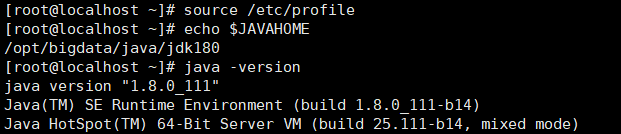
三、tomcat安装
(1)打开 /opt / install / java
解压 tar -zxvf apache-tomcat-8.5.57.tar.gz -C /opt/bigdata/java/
解压完成后去到解压了的文件夹/opt/bigdata/java/
重命名一下:mv apache-tomcat-8.5.57/ tomcat85
(2)配置环境变量 命令:vi /etc/profile shift+g
export TOMCATHOME=/opt/bigdata/java/tomcat85 (这是 tomcat 的全目录)
export PATH=TOMCATHOME/bin:TOMCATHOME/bin:TOMCATHOME/bin:PATH
(3)激活环境变量 source /etc/profile
(4)启动/关闭 tomcat
① 进入 tomcat/bin 目录
② ./startup.sh 启动 tomcat
③ ./shutdown.sh 关闭 tomcat
我们启动 tomcat ,会出现下图字样,说明启动成功,我们再打开浏览器输入你的IP地址+:8080

出现这个图,说明成功了
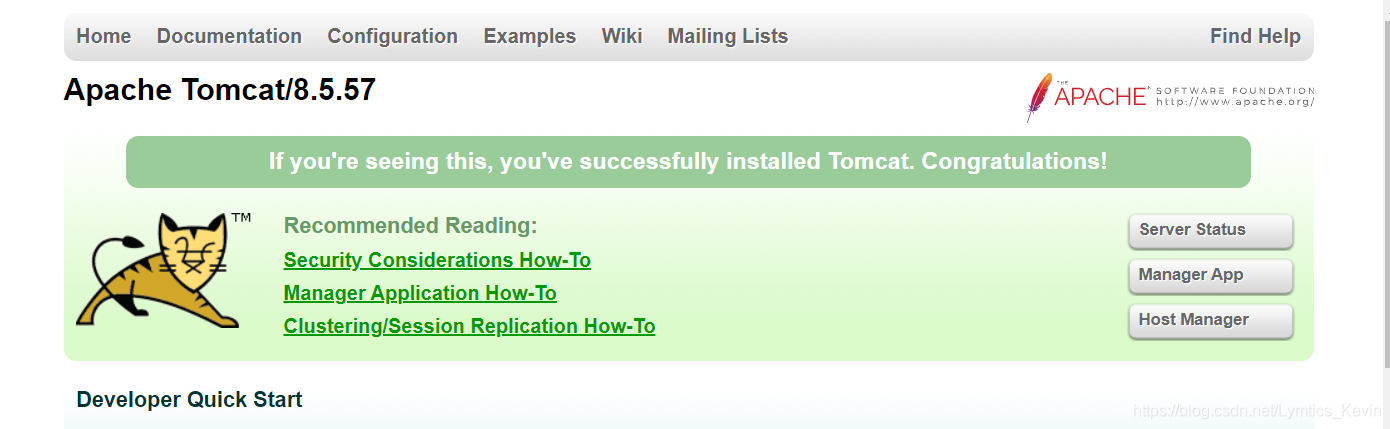
四、mysql 安装
(1)为 linux 设置阿里镜像源
① 备份 centos7 自带的镜像源文件
② 设置阿里镜像
③ 更改 centos-base.repo
(2)检查旧版本 mariadb
rpm -qa|grep mariadb
(3)删除旧版本
yum -y remove +旧版本

出现下图则成功
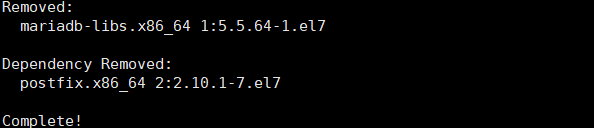
(4)因为 minimal(最小安装)所以 wget 不能用
yum search wget
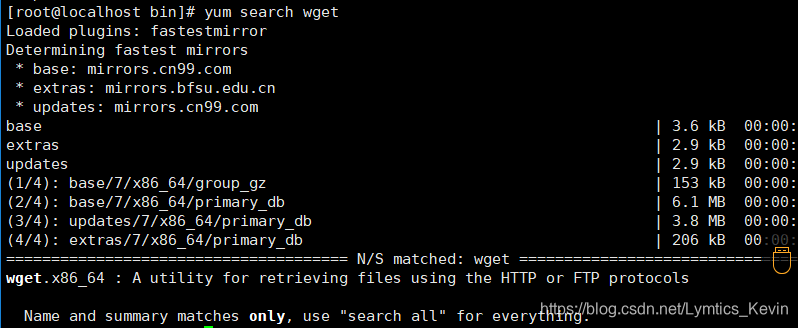
输入:yum -y install wget.x86_64

(5)设置 rpm 镜像源
wget http://repo.mysql.com/mysql-community-release-el7-5.noarch.rpm
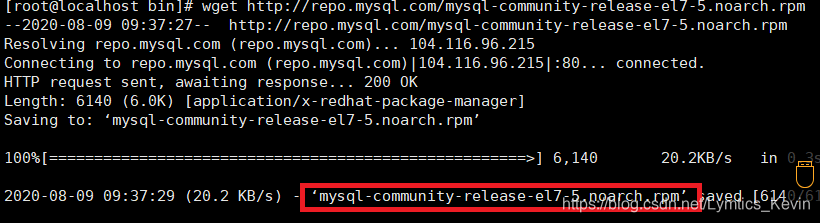
(6)rpm 安装
rpm -ivh mysql-community-release-el7-5.noarch.rpm (将mysql的repo源拉到本地)
yum -y install mysql-server(安装)
(7)启动 mysql 服务
systemctl start mysql
(8)首次免密登录 :mysql 回车进入
修改密码:
虚拟机内连接:update user set password=password(密码) where user=‘root’;
select host,user,password from user;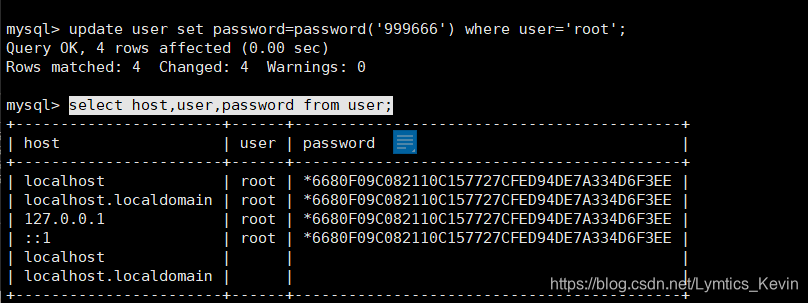
(9)开启 root 外网连接:grant all on . to root@’%’ identified by ‘密码’;
(10)select host,user,password from user;可以看到最后一行多了一个%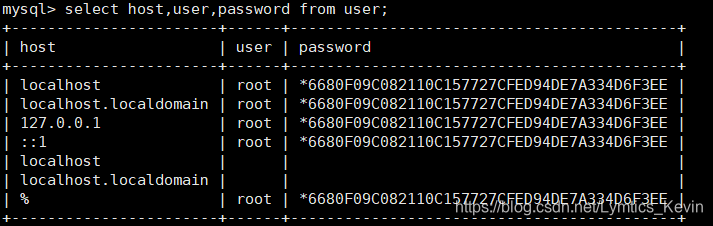
重启服务后自动关闭免密登录:quit,输入mysql 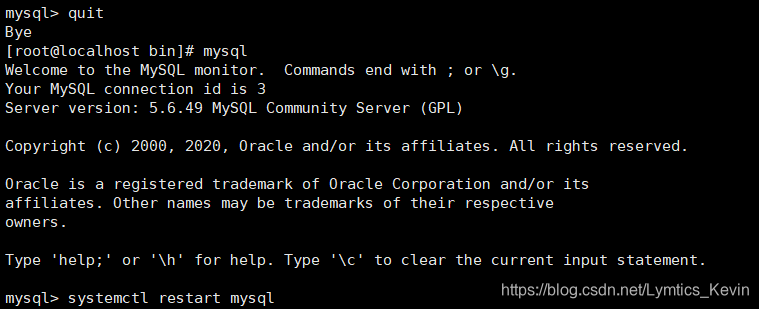

现在就配置完成了
五、服务操作
(1)systemctl enable/start/stop/disable/restart service-name(服务的名字)
(2)systemctl status service-name 查看运行的状态
Active:running
Inactive:dead




 本文详细介绍了如何在Linux环境下安装和配置JDK、Tomcat、MySQL等关键组件,包括目录管理、环境变量配置、服务操作等步骤,是进行Java应用部署的基础指南。
本文详细介绍了如何在Linux环境下安装和配置JDK、Tomcat、MySQL等关键组件,包括目录管理、环境变量配置、服务操作等步骤,是进行Java应用部署的基础指南。
















 22万+
22万+

 被折叠的 条评论
为什么被折叠?
被折叠的 条评论
为什么被折叠?








